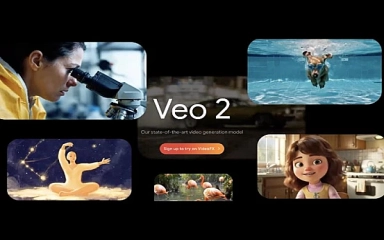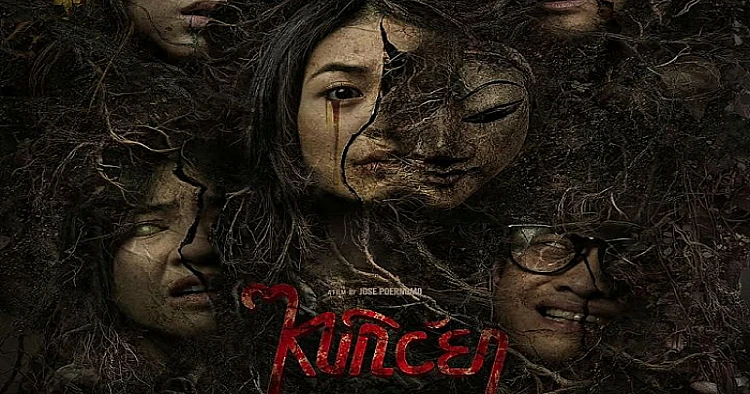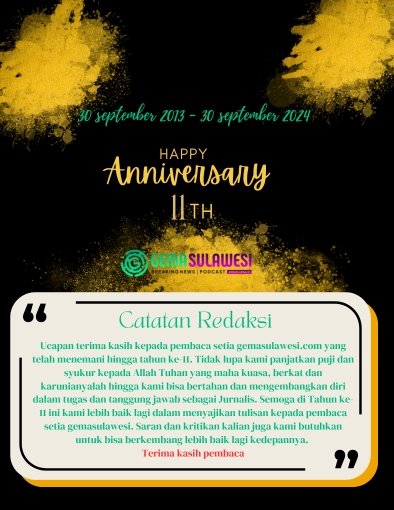Kupas Tuntas, gemasulawesi - Apakah keyboard anda bermasalah?
Apakah terasa ada jeda antara penekanan tombol dan tindakan di layar anda?
Keyboard yang lambat bisa sangat membuat frustrasi, terutama saat anda sedang mengerjakan tugas.
Namun, jangan khawatir karena ada beberapa solusi efektif untuk memperbaiki lag input keyboard di Windows 10 dan 11.
Sesuaikan Properti Keyboard
Salah satu cara sederhana namun efektif untuk mengatasi lag input keyboard adalah dengan mengubah properti keyboard anda, dan inilah panduan langkah demi langkahnya:
1. Buka Properti Keyboard:
a. Tekan tombol Windows + R untuk membuka dialog Run
b. Ketik control keyboard dan tekan Enter
2. Sesuaikan Repeat Delay dan Rate
Di bagian Character Delay, Anda akan menemukan dua pengaturan, yakni Repeat delay, yang mengontrol waktu tunda sebelum penekanan tombol berulang saat ditekan, dan Repeat rate, yang menentukan kecepatan penekanan tombol berulang.
a. Persingkat Repeat delay: Kurangi waktu yang diperlukan untuk penekanan tombol berulang
b. Perbesar Repeat rate: Percepat laju penekanan tombol berulang
Bereksperimenlah dengan pengaturan yang berbeda untuk menemukan keseimbangan optimal sesuai keinginan anda, lalu klik OK untuk menerapkan pengaturan baru.
Dengan melakukan penyesuaian ini, anda dapat meningkatkan respons keyboard secara signifikan dan menghilangkan jeda input yang mengganggu.
Perbarui atau Instal Uland Driver Keyboard
Driver keyboard yang kedaluwarsa atau rusak sering kali dapat menjadi penyebab di balik jeda input, jadi untuk memastikan kinerja yang optimal, selalu perbarui driver anda:
1. Akses Device Manager: Tekan tombol Windows, ketik Device Manager, dan tekan Enter.
2. Perbarui Driver Keyboard:
a. Klik kanan pada driver keyboard anda dan pilih Update driver
b. Pilih Cari driver secara otomatis
c. Windows akan mencari dan menginstal pembaruan yang tersedia
Jika pembaruan atau update tidak menyelesaikan masalahnya, mungkin driver-nya perlu diinstal ulang:
1. Copot Driver Saat Ini:
a. Klik kanan pada driver keyboard anda dan pilih Uninstall device
b. Restart komputer anda
2. Instal Ulang Driver:
a. Windows akan menginstal ulang driver secara otomatis saat booting berikutnya
b. Jika tidak, anda dapat mencari dan menginstal driver secara manual dari situs web produsen perangkat atau Pembaruan Windows
Dengan memperbarui atau menginstal ulang driver keyboard, anda dapat memastikan komunikasi yang lancar antara keyboard dan komputer, sehingga menghilangkan input lag.
Nonaktifkan Tombol Filter
Tombol Filter adalah fitur aksesibilitas yang dirancang untuk membantu pengguna yang mengalami cedera akibat regangan berulang.
Namun, fitur ini secara tidak sengaja dapat menyebabkan input lag bagi mereka yang tidak membutuhkannya, jadi ini cara menonaktifkannya:
1. Buka Settings
2. Pergi ke Ease of Access
3. Scroll ke bawah ke bagian Keyboard.
4. Temukan sakelar Use Filter Keys dan matikan
Dengan menonaktifkan Tombol Filter, anda dapat memastikan bahwa penekanan tombol anda terdaftar dengan segera, sehingga menghilangkan potensi input lag.
MENYELESAIKAN MASALAH KELAMBATAN INPUT PADA KEYBOARD NIRKABEL
Jika anda mengalami kelambanan input dengan keyboard nirkabel, pertimbangkan kiat-kiat berikut:
Periksa Baterai
Pastikan baterai keyboard anda baru dan terisi penuh, karena baterai yang lemah dapat menyebabkan kinerja yang lambat.
Optimalkan Koneksi
Coba sinkronkan ulang keyboard anda dengan penerima USB, dan lihatlah manual keyboard anda untuk petunjuk khusus.
Cobalah mencolok penerima USB ke port USB lain yang ada di komputer anda.
Beberapa port mungkin menyediakan lebih banyak daya atau memiliki lebih sedikit masalah gangguan.
Posisikan keyboard anda lebih dekat ke penerima USB untuk meminimalkan gangguan sinyal.
Minimalkan Gangguan Nirkabel
Pindahkan perangkat nirkabel lain, seperti router Wi-Fi atau perangkat Bluetooth, dari komputer anda untuk mengurangi potensi gangguan.
Dengan mengikuti langkah-langkah ini, anda dapat meningkatkan kinerja keyboard nirkabel anda secara signifikan dan menghilangkan kelambanan input yang mengganggu.
UPAYA TERAKHIR: PERTIMBANGKAN KEYBOARD BARU ATAU METODE INPUT ALTERNATIF
Jika anda telah mencoba semua langkah pemecahan masalah sebelumnya dan masih mengalami kelambatan input, mungkin sudah waktunya untuk mempertimbangkan keyboard baru.
Sambil menunggu keyboard baru, anda dapat mencoba metode input alternatif:
1. Keyboard Layar: Cari keyboard layar atau "on-screen keyboard" di menu Start dan luncurkan
2. Aplikasi Keyboard Virtual: Banyak aplikasi keyboard virtual tersedia daring, jadi pilih salah satu yang sesuai dengan preferensi anda dan unduh
3. Perangkat Lunak Speech-to-Text: Manfaatkan perangkat lunak speech-to-text untuk mendiktekan teks anda, karena teknologi pengenalan ucapan modern telah menjadi semakin akurat dan efisien (*/Armyanti)